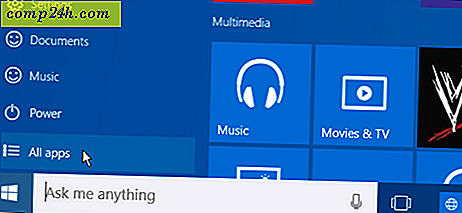Hallinnoi automaattista käynnistystä Windows 10: n vuosipäivityksessä
Windows on sisällyttänyt AutoPlay-ominaisuuden, koska voin muistaa, ja joskus se voi olla hyödyllistä tai ärsyttävää.
Luultavasti tiedät toiminnon hyvin. Aina kun ponnahtaa USB-laitteeseen tai jopa CD-levylle; näyttöön tulee valintaikkuna, ja Windows kysyy, miten haluat tehdä sisältöä.
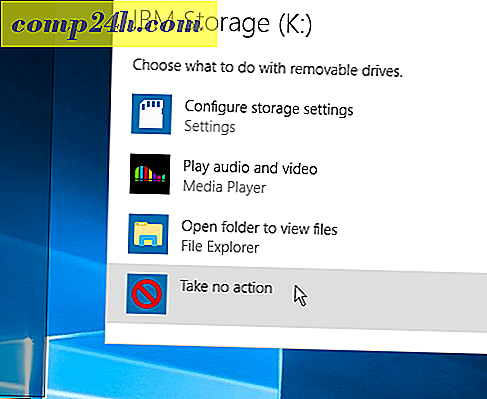
Turvallisuussyistä kannattaa, että oletuksena se on pois päältä, vaikka Windowsin uusimmat versiot estäisivät haittaohjelmien suorittamisen automaattisesti tietokoneelta.
Olemme käsitelleet, miten se voidaan hallinnoida aiemmissa Windows-versioissa. Toiminto on kuitenkin muuttunut vuosipäivityksen jälkeen. Tässä tarkastellaan asetusten säätämistä.
Hallinnoi automaattisen käynnistyksen ominaisuuden Windows 10: n vuosipäivitystä
Käynnistä se siirtymällä kohtaan Asetukset> Laitteet> Automaattinen toisto . Päänäytön päällä voit siirtää sen päälle tai pois päältä.
Seuraavassa jaksossa voit valita Automaattiset toisto -asetukset eri ulkoisille laitteille. Jos esimerkiksi tallennat SD-kortin, voit avata sen File Explorerissa tai puhelimessa, siirrä valokuvasi automaattisesti.

Toinen asia, jota voit tehdä täällä, on oletussovelluksesi. Napsauta vain linkkiä ja valitse oletusasetukset.

Lopuksi suosittelemme, että poistat automaattisen käynnistyksen käytöstä tai asetat laitteet, jotta Windows ei ryhdy toimiin parhaan mahdollisen turvallisuuden varmistamiseksi.
Mikä on automaattisen käynnistyksen? Oletko fani vai ei niin paljon? Jätä kommentti alla ja ilmoita meille ajatuksillesi.